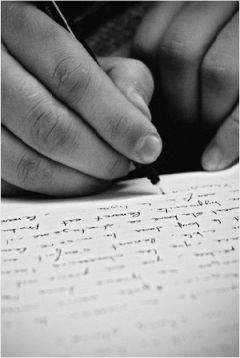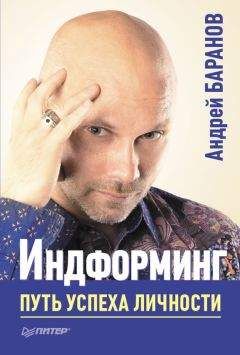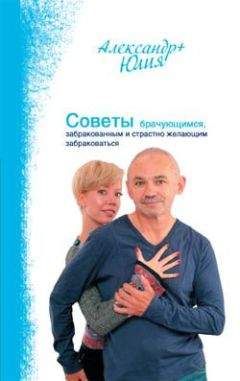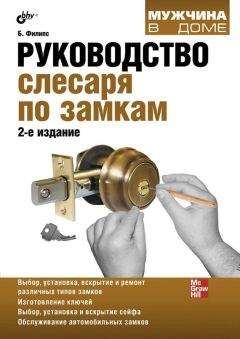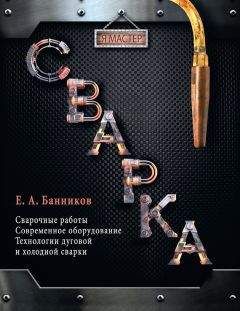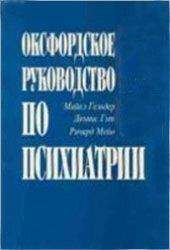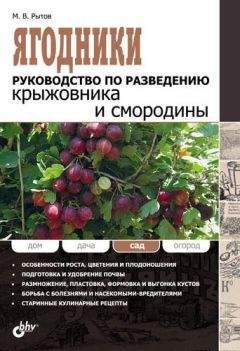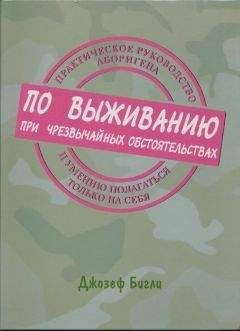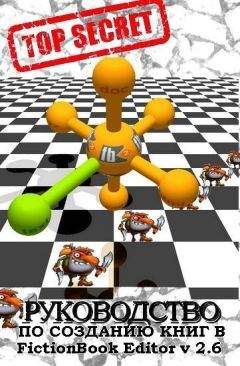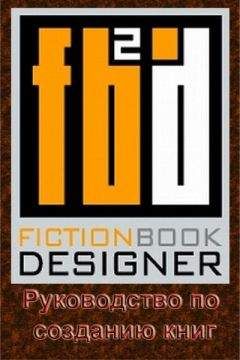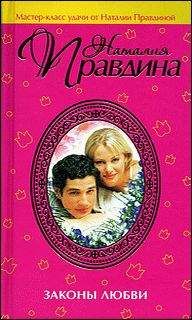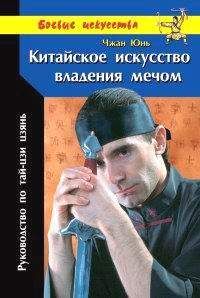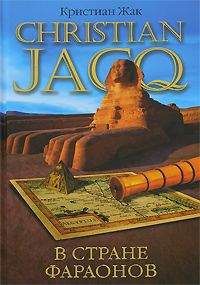Autodesk - AutoCAD 2008. Руководство пользователя
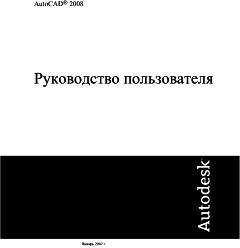
Скачивание начинается... Если скачивание не началось автоматически, пожалуйста нажмите на эту ссылку.
Жалоба
Напишите нам, и мы в срочном порядке примем меры.
Описание книги "AutoCAD 2008. Руководство пользователя"
Описание и краткое содержание "AutoCAD 2008. Руководство пользователя" читать бесплатно онлайн.
В области структуры можно выполнить следующие действия:
■ Используйте команды контекстного меню, относящиеся к текущему выделенному элементу.
■ Дважды нажмите кнопку мыши на элементе для его открытия. Этим способом удобно открывать файлы чертежей, перечисленные на вкладке списка листов или на вкладке видов модели. Для того, чтобы развернуть или свернуть элемент в области структуры, дважды нажмите на нем кнопку мыши.
■ Выделите один или несколько элементов и выполните с ними такие операции, как открытие, публикация или передача.
■ Выберите отдельный элемент для просмотра описательной информации или отображения образца для просмотра выбранного листа, вида или файла чертежа.
■ Перетащите элементы внутри области структуры и измените их порядок.
ПРИМЕЧАНИЕ. Для удобства в Диспетчере подшивок предусмотрено контекстное меню, вызываемое по нажатию правой кнопки мыши на элементе в области структуры. Для доступа к контекстным меню в области рисования, необходимым для работы с подшивками, в диалоговом окне "Параметры" на вкладке "Пользовательские" установите флажок "Контекстные меню в области рисования".
Краткий справочникКоманды
ПШСОЗДАТЬ
Создание новой подшивки
ПШОТКРЫТЬ
Открывает выбранную подшивку
ПОДШИВКА
Вызов диспетчера подшивок
ПОДШИВКАОТКЛ
Закрытие диспетчера подшивок
Системные переменные
SSFOUND
Отображает имя файла и путь, полученные при успешном поиске подшивки
SSLOCATE
Управляет местоположением и открытием подшивки, связанной с чертежом, при открытии чертежа.
SSMAUTOPEN
Управляет режимом отображения Диспетчера подшивок при открытии чертежа, связанного с подшивкой.
SSMPOLLTIME
Управление возможностью прерывания другими заданиями печати подшивки, многостраничных файлов печати или файлов печати в фоновом режиме
SSMSHEETSTATUS
Управляет способом обновления данных о состоянии в подшивке
SSMSTATE
Указание на открытое или закрытое состояние окна Диспетчера подшивок
Утилиты
Нет записей
Ключевые слова для команд
Нет записей
Создание и управление подшивкой
Существует несколько способов настройки и организации подшивки. В подшивку можно включить информацию о самой подшивке или ее компонентах.
Создание подшивки
Подшивка создается с помощью Мастера создания подшивок. Мастер позволяет создать подшивку с самого начала на основе существующих чертежей, либо по образцу другой подшивки.
Листы из указанных файлов чертежей импортируются в подшивку. Информация, описывающая подшивку, хранится в файле данных подшивки (с расширением DST).
При создании новой подшивки с помощью Мастера создания подшивок для ее хранения создается новая папка. Эта новая папка, именуемая Подшивки AutoCAD, располагается в папке Мои документы. Местоположение файла подшивки по умолчанию можно изменить. Файл DST рекомендуется хранить вместе с файлами проекта.
ПРИМЕЧАНИЕ. Файл DST должен храниться в папке, доступной всем пользователям подшивки в сети, и быть подключенным с использованием одного логического диска. Настоятельно рекомендуется хранить файл DST и чертежи в одной папке. При перемещении всей подшивки или изменении имени сервера или папки, файл DST сможет найти листы подшивки по информации об их относительном пути.
Подготовительные действия.Перед созданием подшивки необходимо предпринять следующие действия:
■ Компактное размещение файлов чертежей. Соберите файлы чертежей, которые будут использоваться в подшивке, в небольшом числе папок. Это упростит администрирование подшивки.
■ Исключение многолистовых чертежей. Используйте только по одному листу из каждого чертежа в подшивке. Это важно для обеспечения многопользовательского доступа к листам. Одновременно в чертеже может быть открыт только один лист.
■ Создание файла шаблона чертежа. Создайте или укажите файл шаблона чертежа (DWT), используемый подшивкой для создания новых листов. Этот файл шаблона чертежа называется шаблоном для создания листов. Укажите файл шаблона в диалоговом окне "Свойства подшивки" или "Свойства группы листов".
■ Создание файла переопределения параметров листа. Создайте или укажите файл DWT для хранения параметров страницы для печати или публикации. Этот файл, называемый файлом переопределения параметров листов, может быть использован для применения одних и тех же параметров листа ко всем листам в подшивке, независимо от индивидуальных настроек листов, хранящихся в каждом чертеже.
ПРИМЕЧАНИЕ. Не рекомендуется использовать в подшивке несколько листов из одного и того же файла чертежа, несмотря на то, что такая организация подшивки возможна. В этом случае параллельная работа с листами нескольких пользователей невозможна. Кроме того, это усложняет организацию подшивок и затрудняет работу с ними.
Создание подшивки по образцуФункция создания подшивки по образцу в Мастере создания подшивок позволяет использовать в новой подшивке структуру и настройки образца. Можно также создавать папки в соответствии с путями к группам листов подшивки.
Листы для созданной с помощью этой функции пустой подшивки можно импортировать из чертежей или создать отдельно.
Создание подшивки из существующих файлов чертежейПри выборе в Мастере создания подшивок функции создания подшивки из существующих файлов чертежей укажите одну или несколько папок, содержащих файлы чертежей. При этом подшивку можно организовать таким образом, чтобы структура групп листов подшивки дублировала структуру папок файлов чертежей. Листы из этих чертежей могут быть импортированы в подшивку автоматически.
Для добавления дополнительных папок с чертежами можно воспользоваться кнопкой "Обзор".
Резервное копирование и восстановление файлов данных подшивкиДанные, хранящиеся в файлах данных подшивок, представляют собой значительную часть работы. Поэтому для файлов DST, так же как и для файлов чертежей следует создавать резервные копии.
В случае повреждения файла DST или серьезной ошибки пользователя предварительно сохраненный файл данных подшивки может быть восстановлен. Каждый раз при открытии файла данных подшивки текущий файл данных подшивки копируется в файл резервной копии (DS$). Этот резервный файл имеет то же имя файла и расположен в той же папке, что и текущий файл данных подшивки.
Для восстановления предыдущей версии файла данных подшивки сначала необходимо убедиться, что с данной подшивкой никто не работает. Затем рекомендуется скопировать существующий файл DST под другим именем. И, наконец, измените расширение резервного файла с DS$ на DST.
Открытие Диспетчера подшивок
■ Выберите меню "Сервис"→"Палитры"→"Диспетчер подшивок".
Стандартная
ПОДШИВКА
Создание новой подшивки
1. Для создания новой подшивки необходимо выполнить одно из следующих действий:
■ Выберите меню "Файл"→"Новая подшивка".
■ В Диспетчере подшивок выберите меню команд, затем команду "Новая подшивка".
2. Выполнить инструкции Мастера создания подшивок.
Стандартная
ПШСОЗДАТЬ
Открытие подшивки
1. Для открытия подшивки необходимо выполнить одно из следующих действий:
■ Выберите меню "Файл"→"Открыть подшивку".
■ В Диспетчере подшивок выберите меню команд, затем команду "Открыть".
■ Дважды нажмите кнопку мыши на файле данных подшивки (DST).
2. В диалоговом окне "Открыть подшивку" перейти к папке, содержащей файл DST. Выберите файл DST и затем нажмите "Открыть".
В Диспетчере подшивок открываются данные подшивки.
ПРИМЕЧАНИЕ. Можно открыть несколько подшивок и переключаться между ними с помощью меню команд.
Стандартная
ПОДШИВКА
Закрытие подшивки
1. В Диспетчере подшивок на вкладке "Список листов" щелкните правой кнопкой мыши на узле подшивки (наверху листа). Выберите в контекстном меню "Закрыть подшивку".
Данная подшивка исключается из Диспетчера подшивок.
ПРИМЕЧАНИЕ. Чтобы уменьшить количество подшивок в списке меню команд, рекомендуется закрыть неиспользуемые подшивки. Но если закрыть подшивку, у которой остались открыты листы, невозможно будет обновить ведомость листов и некоторые поля.
Подписывайтесь на наши страницы в социальных сетях.
Будьте в курсе последних книжных новинок, комментируйте, обсуждайте. Мы ждём Вас!
Похожие книги на "AutoCAD 2008. Руководство пользователя"
Книги похожие на "AutoCAD 2008. Руководство пользователя" читать онлайн или скачать бесплатно полные версии.
Мы рекомендуем Вам зарегистрироваться либо войти на сайт под своим именем.
Отзывы о " Autodesk - AutoCAD 2008. Руководство пользователя"
Отзывы читателей о книге "AutoCAD 2008. Руководство пользователя", комментарии и мнения людей о произведении.